วิธีใช้การวางซ้อนใน CapCut
เมื่อคุณพยายามดึงดูดความสนใจของผู้ชมให้ได้มากที่สุด คุณจะต้องใช้เครื่องมือ CapCut ทุกอันที่มีอยู่ ภาพซ้อนทับช่วยทำให้วิดีโอซับซ้อนยิ่งขึ้น และดึงดูดผู้ดูได้มากขึ้น สิ่งนี้สามารถเพิ่มผู้ติดตามและชื่อเสียงของคุณได้ ด้วยการใช้เครื่องมืออันหลากหลาย เช่น โอเวอร์เลย์ CapCut ช่วยให้คุณสร้างวิดีโอที่กำลังมาแรงและดึงดูดความสนใจได้
แม้ว่าโอเวอร์เลย์จะเพิ่มองค์ประกอบเชิงลึกและสร้างสรรค์ให้กับวิดีโอของคุณในรูปแบบหลายมิติ แต่การทำเช่นนี้ค่อนข้างง่าย กระบวนการ. บทความนี้จะสอนวิธีใช้การวางซ้อนใน CapCut
วิธีใช้การวางซ้อนของ CapCut
เมื่อคุณต้องการเพิ่ม pizazz พิเศษให้กับวิดีโอของคุณ แต่คุณไม่ต้องการเปลี่ยนแปลง เนื้อหาต้นฉบับ คุณลักษณะการซ้อนทับเป็นเครื่องมือที่สมบูรณ์แบบ ขั้นตอนเหล่านี้จะแนะนำคุณตลอดกระบวนการในการเพิ่มการซ้อนทับลงในวิดีโอ CapCut
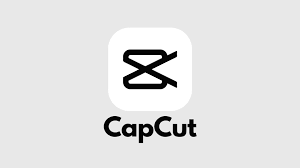 เปิดวิดีโอ CapCut ที่คุณต้องการแก้ไข
เปิดวิดีโอ CapCut ที่คุณต้องการแก้ไข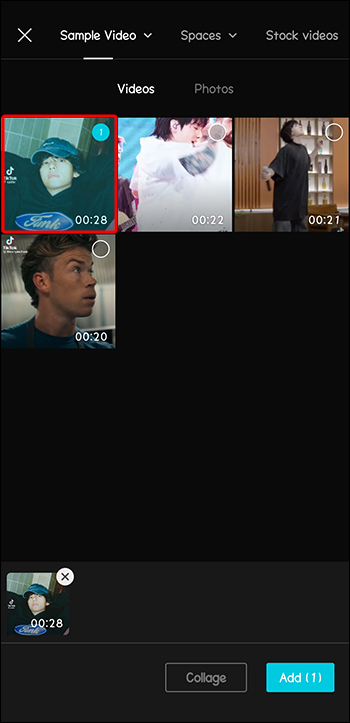 แตะ “เพิ่ม” เพื่อเริ่มต้น โปรเจ็กต์ใหม่ที่จะเก็บภาพซ้อนทับของคุณ
แตะ “เพิ่ม” เพื่อเริ่มต้น โปรเจ็กต์ใหม่ที่จะเก็บภาพซ้อนทับของคุณ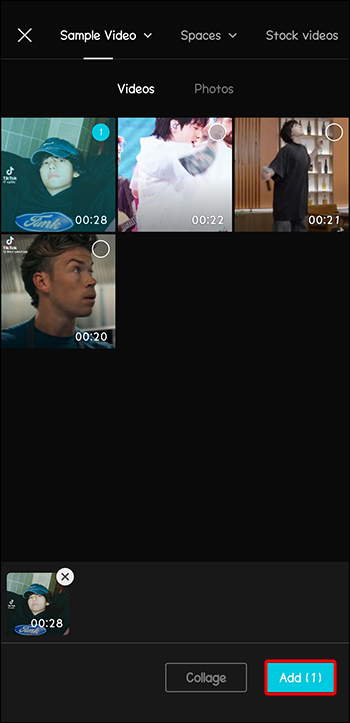 เลือกคุณสมบัติ”โอเวอร์เลย์”จากเมนูด้านล่าง
เลือกคุณสมบัติ”โอเวอร์เลย์”จากเมนูด้านล่าง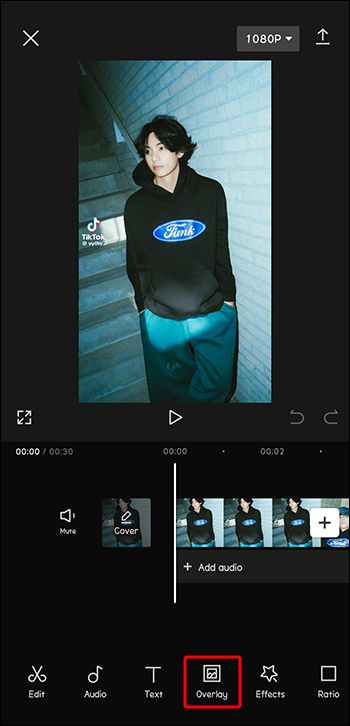 เลื่อนเพื่อค้นหาโอเวอร์เลย์ที่คุณต้องการใช้
เลื่อนเพื่อค้นหาโอเวอร์เลย์ที่คุณต้องการใช้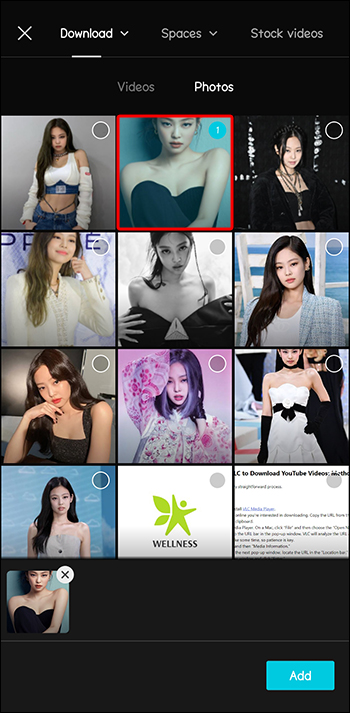 คลิก”เพิ่ม”เพื่อใช้การซ้อนทับนี้
คลิก”เพิ่ม”เพื่อใช้การซ้อนทับนี้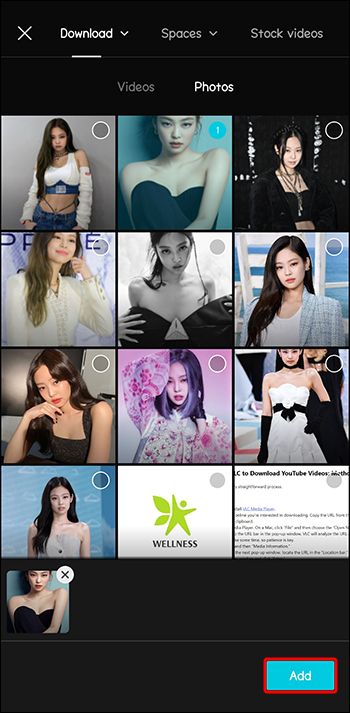 ปรับขนาดและตำแหน่งภาพซ้อนทับที่สัมพันธ์กับวิดีโอโดยการลาก
ปรับขนาดและตำแหน่งภาพซ้อนทับที่สัมพันธ์กับวิดีโอโดยการลาก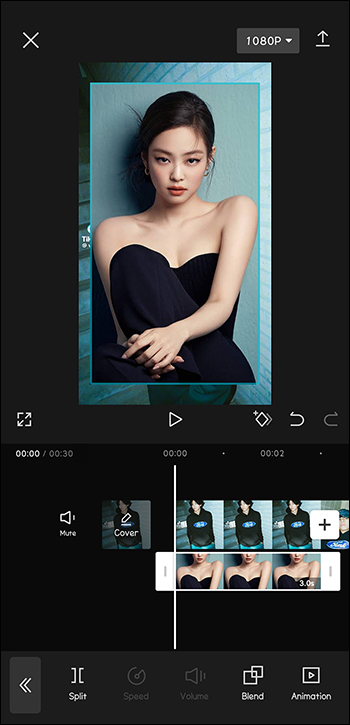 ปรับ จนกว่าคุณจะพอใจกับการออกแบบโอเวอร์เลย์ของคุณ
ปรับ จนกว่าคุณจะพอใจกับการออกแบบโอเวอร์เลย์ของคุณ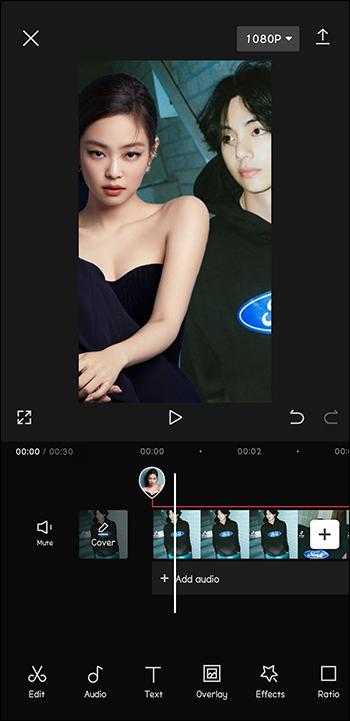
วิธีเพิ่มข้อความซ้อนทับ
หากคุณต้องการเพิ่มข้อความลงในวิดีโอของคุณที่จะแสดงเหมือนข้อความซ้อนทับ กระบวนการเพิ่มก็ง่ายดายเช่นกัน และคุณไม่จำเป็นต้องเข้าถึงเมนูโอเวอร์เลย์เพื่อทำเช่นนั้น
เปิดวิดีโอที่คุณต้องการเพิ่มข้อความใน CapCut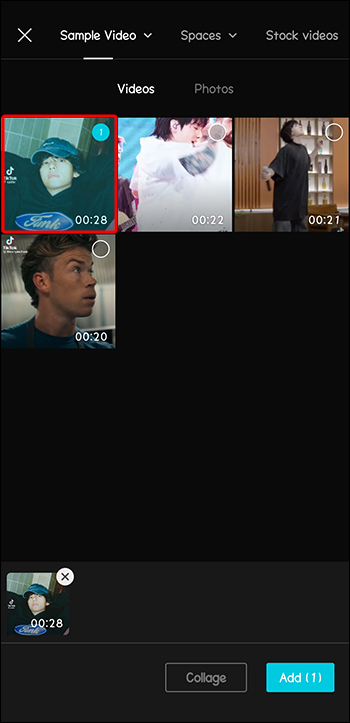 เลือกตัวเลือก “ข้อความ” เพื่อเริ่มต้น เพื่อเพิ่มข้อความลงในวิดีโอของคุณ
เลือกตัวเลือก “ข้อความ” เพื่อเริ่มต้น เพื่อเพิ่มข้อความลงในวิดีโอของคุณ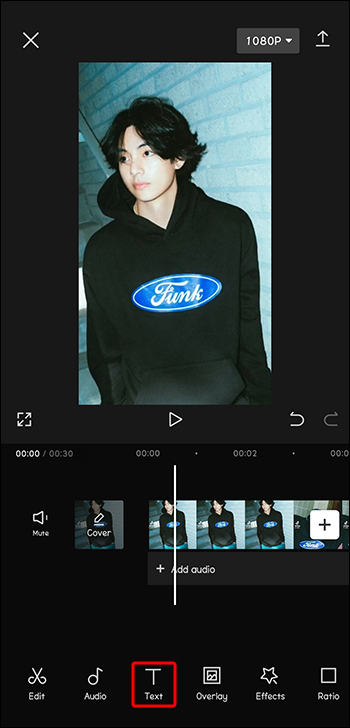 พิมพ์ข้อความที่คุณต้องการซ้อนทับลงในช่องป้อนข้อมูลที่กำหนด
พิมพ์ข้อความที่คุณต้องการซ้อนทับลงในช่องป้อนข้อมูลที่กำหนด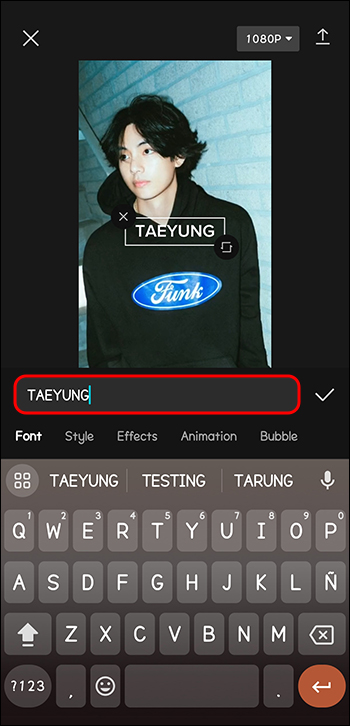 ปรับสี ขนาด และแบบอักษรหากจำเป็น.
ปรับสี ขนาด และแบบอักษรหากจำเป็น.
เพิ่มภาพเคลื่อนไหวหรือเอฟเฟกต์ฟองอากาศได้หากต้องการ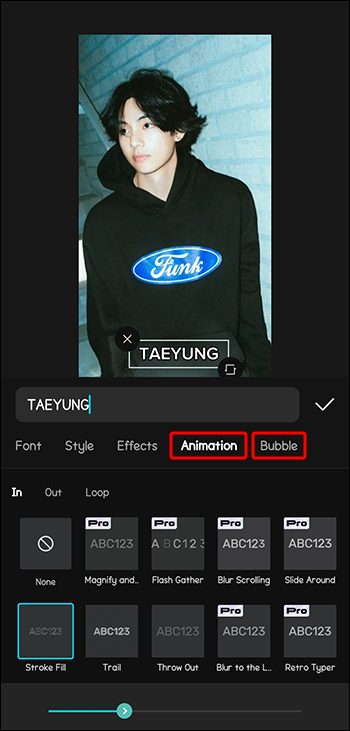 ลากข้อความไปรอบๆ ไปยังตำแหน่งที่คุณต้องการ
ลากข้อความไปรอบๆ ไปยังตำแหน่งที่คุณต้องการ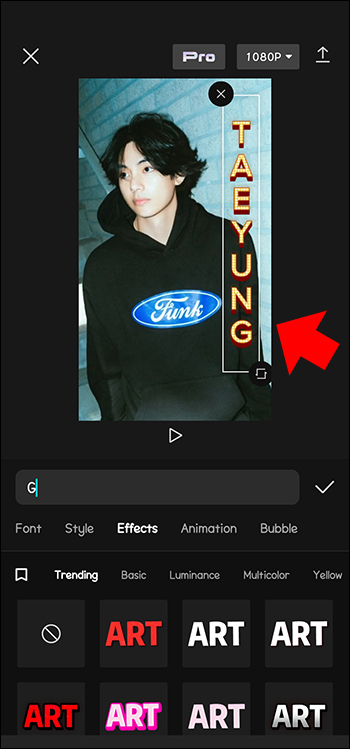 แตะ “ตรวจสอบ”เมื่อคุณบันทึกเสร็จแล้ว
แตะ “ตรวจสอบ”เมื่อคุณบันทึกเสร็จแล้ว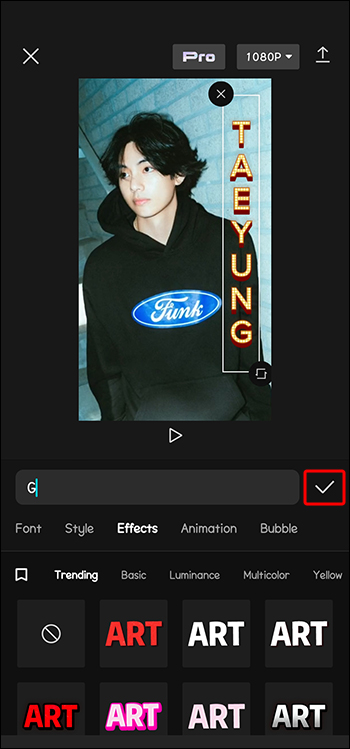
เมื่อคุณตกแต่งวิดีโอด้วยข้อความ สตริงข้อความจะถูกจัดรูปแบบเป็นการซ้อนทับโดยอัตโนมัติ ดังนั้นจึงไม่จำเป็นต้องแก้ไขข้อความที่เพิ่มผ่านเมนูโอเวอร์เลย์
วิธีเพิ่มการวางซ้อนสติกเกอร์
สติกเกอร์เป็นวิธียอดนิยมในการตกแต่งวิดีโอ CapCut ของคุณ พวกเขาทำให้วิดีโอดูโดดเด่นและสนุกสนาน โชคดีที่ CapCut มีคลังสติกเกอร์ให้เลือก
เมื่อเปิดวิดีโอแล้ว ให้เลือก”สติกเกอร์”จากเมนู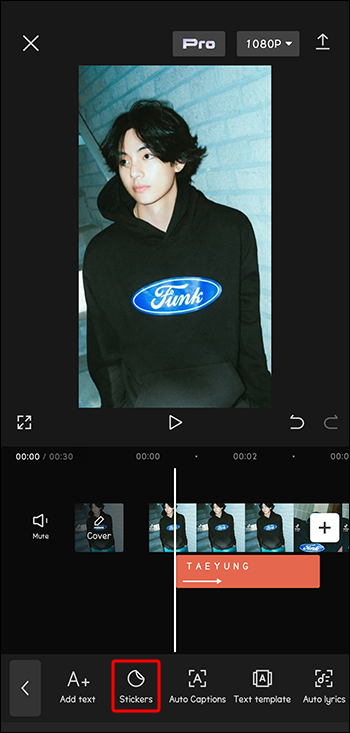 เรียกดูสติกเกอร์ที่สมบูรณ์แบบสำหรับโครงการของคุณ
เรียกดูสติกเกอร์ที่สมบูรณ์แบบสำหรับโครงการของคุณ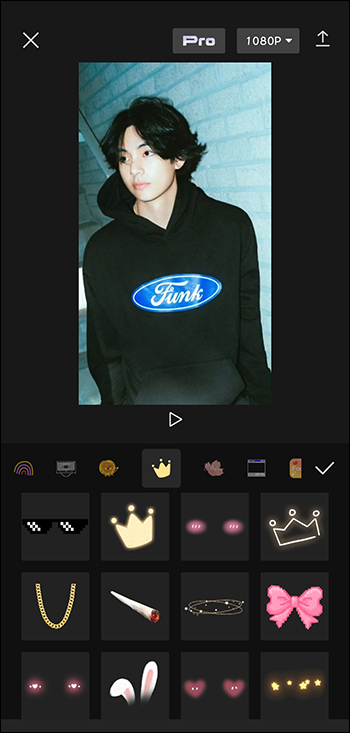 เลื่อนสติกเกอร์ไปรอบๆ เพื่อวางตำแหน่ง คุณสามารถปรับขนาดได้เช่นกัน
เลื่อนสติกเกอร์ไปรอบๆ เพื่อวางตำแหน่ง คุณสามารถปรับขนาดได้เช่นกัน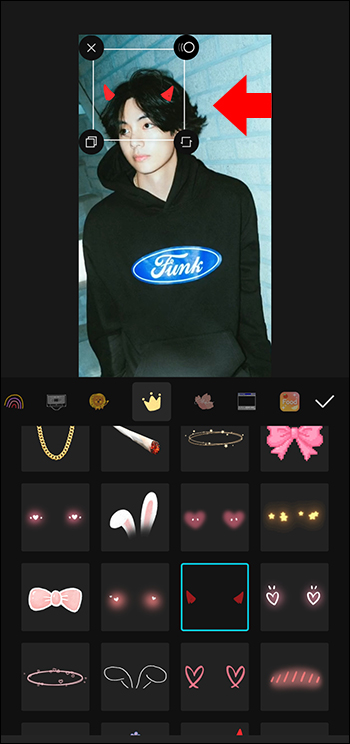 แตะ”ตรวจสอบ”เพื่อบันทึก
แตะ”ตรวจสอบ”เพื่อบันทึก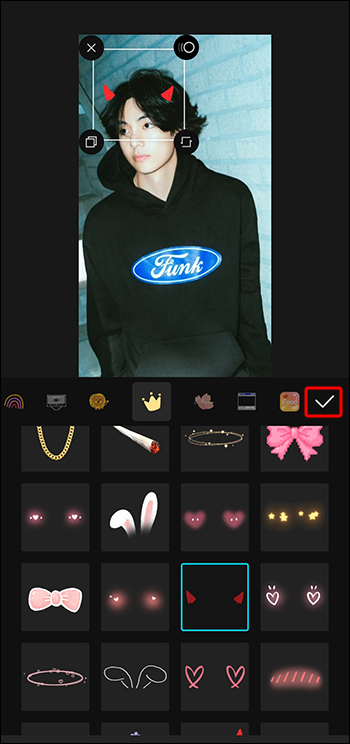
วิธีเพิ่มเสียงซ้อนทับ
วิดีโอที่มีเพลงหรือคลิปเสียงที่ติดหูจะน่าดึงดูดและน่าจดจำมากกว่ามาก หากวิดีโอของคุณไม่มีเสียงใดๆ หรือคุณรู้สึกว่าอาจได้รับประโยชน์มากกว่านี้ คุณสามารถวางแทร็กเสียงซ้อนทับไว้ด้านบนของภาพหรือแทร็กเสียงที่มีอยู่เพื่อปรับปรุงและปรับปรุงรูปลักษณ์ได้
เปิดวิดีโอของคุณใน CapCut และเลือกตัวเลือกเมนู “เสียง”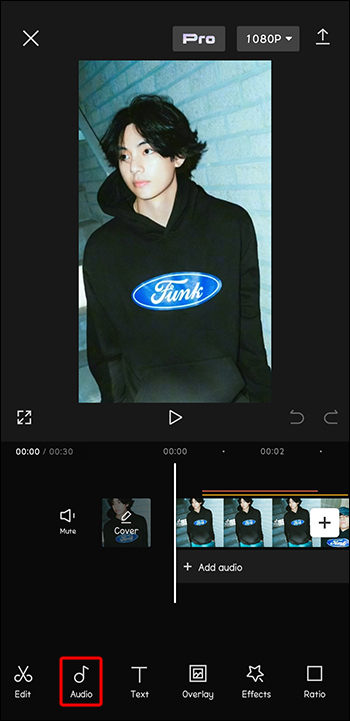 เลื่อนดูไลบรารีเพื่อเลือกเสียงซ้อนทับ
เลื่อนดูไลบรารีเพื่อเลือกเสียงซ้อนทับ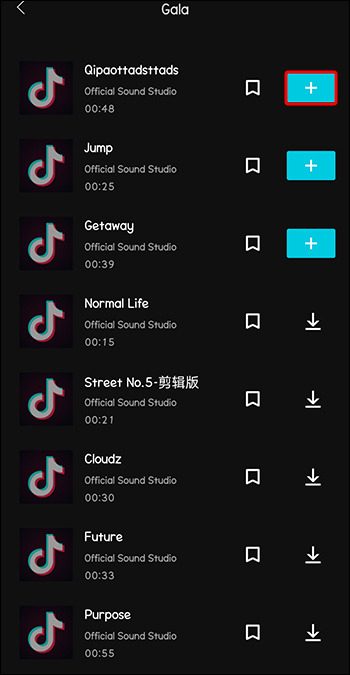 ปรับตำแหน่งของเสียงหากจำเป็น
ปรับตำแหน่งของเสียงหากจำเป็น
ปรับการควบคุมระดับเสียงของเสียง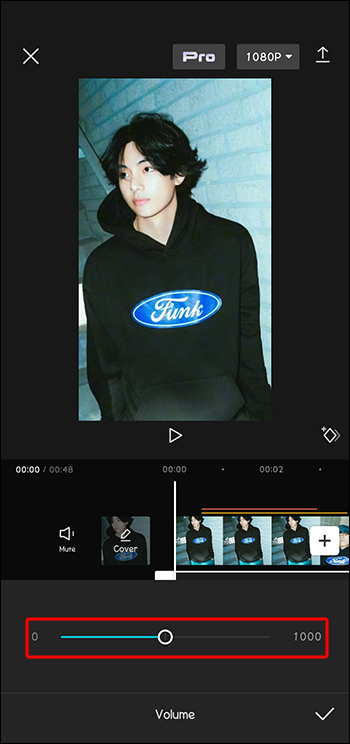 เมื่อเสร็จแล้ว ให้แตะ”เครื่องหมายถูก”เพื่อบันทึกงานของคุณ
เมื่อเสร็จแล้ว ให้แตะ”เครื่องหมายถูก”เพื่อบันทึกงานของคุณ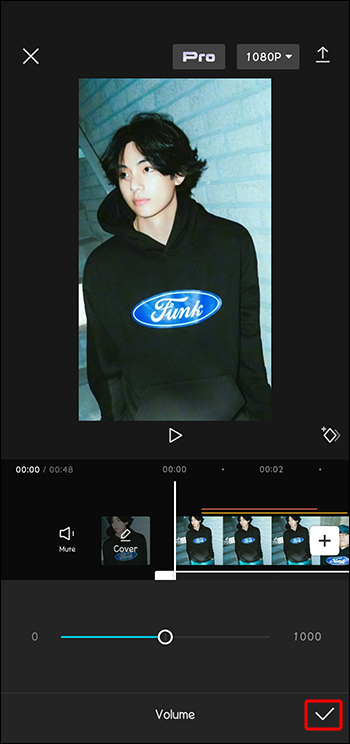
วิธีเพิ่มวิดีโอซ้อนทับ
แม้ว่าคุณสามารถเพิ่มเอฟเฟ็กต์ให้กับวิดีโอได้ แต่คุณอาจแปลกใจที่พบว่าคุณสามารถวางซ้อนวิดีโออื่นไว้ด้านบนของวิดีโอได้เช่นกัน เอฟเฟกต์แบบเลเยอร์นี้เพิ่มความซับซ้อนที่ยอดเยี่ยมให้กับโปรเจ็กต์ที่เสร็จสมบูรณ์ของคุณ
เลือก “โอเวอร์เลย์” จากเมนูด้านล่าง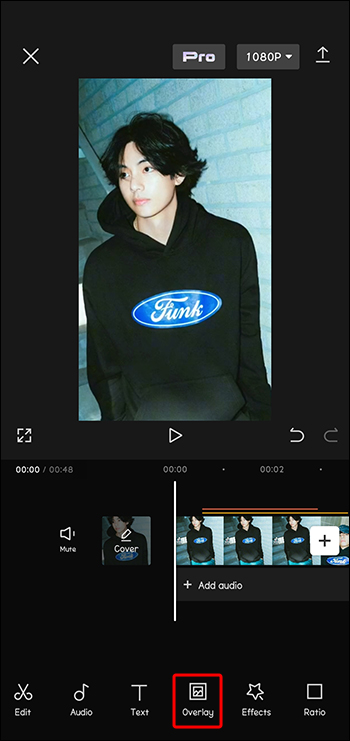 คลิกไอคอน”เพิ่มภาพซ้อนทับ”เพื่อเลือกวิดีโอที่สองที่คุณต้องการใช้.
คลิกไอคอน”เพิ่มภาพซ้อนทับ”เพื่อเลือกวิดีโอที่สองที่คุณต้องการใช้.
วิดีโอทั้งสองจะปรากฏบนหน้าจอของคุณ คุณสามารถลากและซูมเพื่อปรับรูปลักษณ์ของโปรเจ็กต์ได้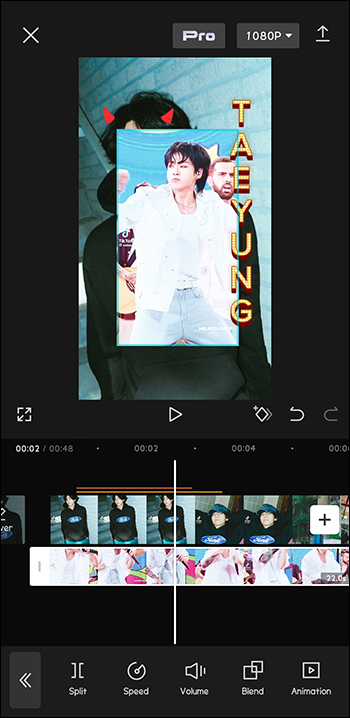
การแก้ไขภาพซ้อนทับ
เมื่อคุณได้ปรับปรุงภาพซ้อนทับที่เหมาะสมสำหรับวิดีโอของคุณแล้ว ก็มีบางส่วน วิธีที่คุณสามารถปรับแต่งได้ ตัวเลือกการแก้ไขได้แก่ การปรับความทึบ ภาพเคลื่อนไหว การเปลี่ยนโหมดผสมผสาน และการใช้ฟิลเตอร์ ตัวเลือกการปรับแต่งเฉพาะบุคคลเหล่านี้ช่วยให้มั่นใจได้ว่าโอเวอร์เลย์ของคุณจะช่วยเสริมโปรเจ็กต์วิดีโอของคุณได้อย่างสมบูรณ์แบบ
วิธีปรับความทึบของโอเวอร์เลย์
เมื่อคุณเพิ่มโอเวอร์เลย์ให้กับโปรเจ็กต์แล้ว คุณสามารถแก้ไขได้เพื่อให้ได้ มองขวา ลักษณะหนึ่งของการวางซ้อนคือความทึบของเลเยอร์หรือความโปร่งใสของเลเยอร์ หากต้องการแก้ไขความทึบ ให้ทำตามขั้นตอนเหล่านี้
เลือกภาพซ้อนทับที่ต้องการ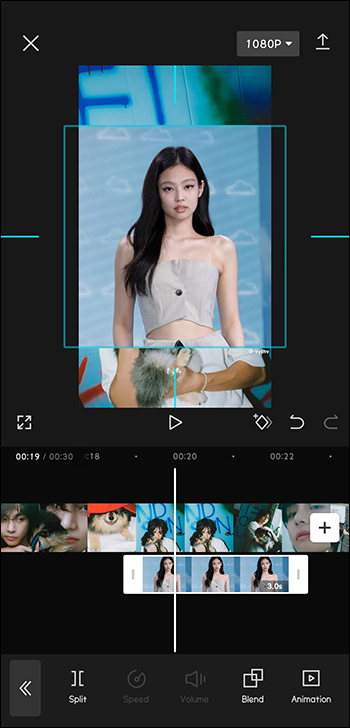 บนเมนู เลือก “ความทึบ”
บนเมนู เลือก “ความทึบ”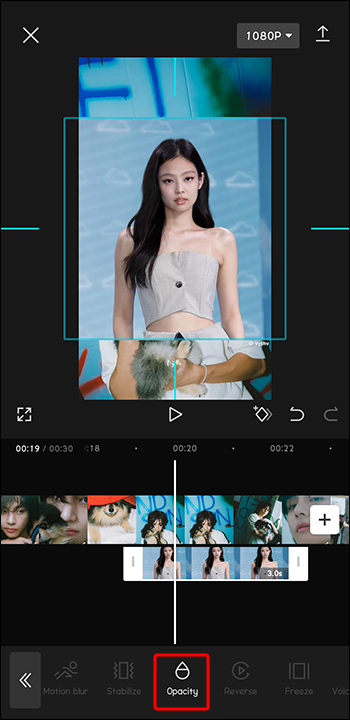 ใช้แถบเลื่อนเพื่อปรับ ความโปร่งใสของการซ้อนทับ
ใช้แถบเลื่อนเพื่อปรับ ความโปร่งใสของการซ้อนทับ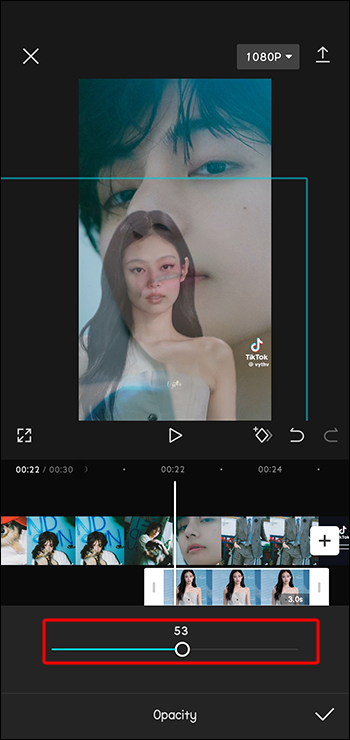 เมื่อคุณปรับแต่งเสร็จแล้ว ให้แตะไอคอน”เครื่องหมายถูก”
เมื่อคุณปรับแต่งเสร็จแล้ว ให้แตะไอคอน”เครื่องหมายถูก”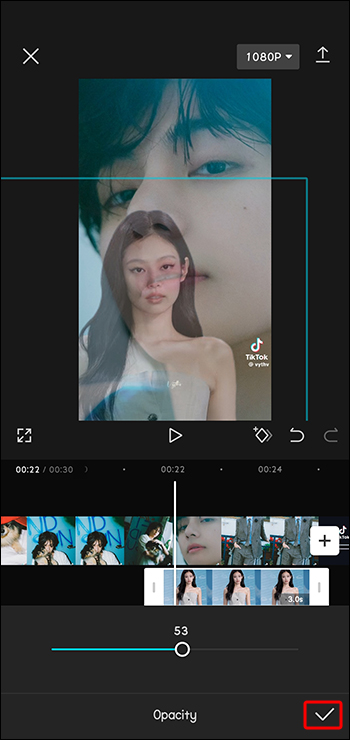
วิธีใช้ตัวกรองกับภาพซ้อนทับ
ตัวกรองเพิ่มความโดดเด่นให้กับวิดีโอและภาพซ้อนทับที่เพิ่ม พวกเขาสามารถเปลี่ยนรูปลักษณ์และความรู้สึกทั้งหมดของวิดีโอ TikTok ได้
เมื่อเลือกภาพซ้อนทับของคุณ ให้เลือกไอคอน”ตัวกรอง”จากเมนู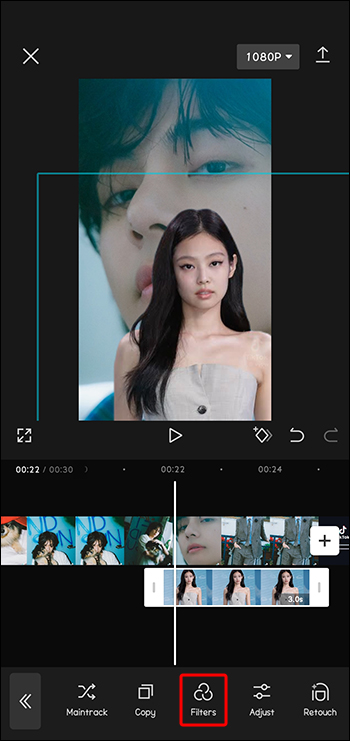 เลือกและปรับตัวกรองของคุณ
เลือกและปรับตัวกรองของคุณ
แตะ”ตรวจสอบ”เมื่อการแก้ไขภาพซ้อนทับเสร็จสิ้น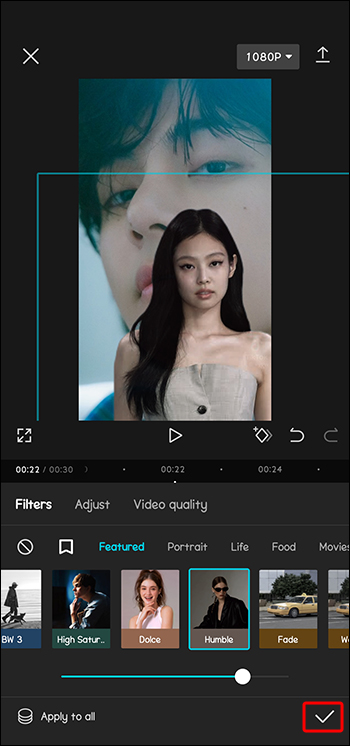
การใช้ภาพซ้อนทับที่น่าสนใจ
ตอนนี้คุณก็รู้วิธีใช้ภาพซ้อนทับ CapCut ใน โครงการวิดีโอของคุณ คุณสามารถทำอะไรได้บ้าง? ต่อไปนี้คือวิธีที่สร้างสรรค์บางส่วนในการใช้การวางซ้อน CapCut
การวางซ้อน Greenscreen
การวางซ้อน Greenscreen เป็นส่วนเสริมยอดนิยมที่ช่วยให้บางส่วนของวิดีโอหนึ่งสามารถเห็นได้ในบางพื้นที่ของอีกวิดีโอหนึ่ง ตัวอย่างเช่น คุณสามารถใช้วิดีโอที่มีโทรทัศน์ที่มีภาพซ้อนทับเป็นกรีนสกรีนอยู่ได้ จากนั้น คุณสามารถแทรกวิดีโอพื้นหลังที่สองที่จะเล่นบนโทรทัศน์ของวิดีโอเบื้องหน้าของคุณได้ กรีนสกรีนมีไว้สำหรับการวางเลเยอร์วิดีโอที่สร้างสรรค์มาก
การซ้อนทับฟิลเตอร์สีเข้ม
คุณสามารถถ่ายวิดีโอที่มีแสงดีเยี่ยม (เช่น แสงที่ส่องสว่างในตอนกลางวัน) จากนั้นจึงเพิ่มฟิลเตอร์สีเข้ม การซ้อนทับเพื่อทำให้วิดีโอของคุณดูเหมือนถ่ายในเวลากลางคืน ซึ่งช่วยให้ได้วิดีโอที่สมบูรณ์แบบโดยไม่มีปัญหาเรื่องแสงเหมือนการถ่ายภาพตอนกลางคืน การซ้อนทับฟิลเตอร์สีเข้มช่วยให้คุณเลียนแบบอารมณ์ยามค่ำคืนด้วยคุณภาพวิดีโอในเวลากลางวัน
ภาพซ้อนทับแบบเคลื่อนไหว
แม้ว่าคุณจะสามารถถ่ายวิดีโอในสนามที่สวยงามได้ แต่คุณไม่สามารถประสานหลายร้อยภาพได้ ผีเสื้อหมุนวนรอบตัวคุณ แต่คุณสามารถเพิ่มพวกมันด้วยการซ้อนทับแบบเคลื่อนไหวได้ ภาพซ้อนทับแบบเคลื่อนไหวสามารถเพิ่มเอฟเฟกต์ เช่น นกที่บินอยู่เหนือศีรษะ คุณสามารถจำลองใบไม้ที่ร่วงหล่นรอบๆ ตัวแบบของคุณได้ ดอกไม้หรือผีเสื้อที่หมุนวนสามารถเพิ่มสัมผัสแห่งเทพนิยายให้กับวิดีโอของคุณได้ ภาพซ้อนทับเพิ่มเนื้อหาไดนามิกที่กล้องทั่วไปไม่สามารถให้ได้สำหรับรูปภาพและวิดีโอของคุณ
คำถามที่พบบ่อย
ฉันสามารถใช้ภาพซ้อนทับหลายภาพในวิดีโอเดียวกันได้หรือไม่
ได้ คุณสามารถเพิ่มโอเวอร์เลย์หลายรายการลงในวิดีโอเดียวกันได้ CapCut ได้กำหนดขีดจำกัดไว้ที่หกโอเวอร์เลย์ แต่มีบทช่วยสอนออนไลน์เพื่ออธิบายวิธีหลีกเลี่ยงขีดจำกัดและเพิ่มมากกว่านี้หากคุณต้องการ
ฉันควรทำอย่างไรหากโอเวอร์เลย์ของฉันไม่ตรงกับความยาวของ วิดีโอของฉันใช่ไหม
หากภาพซ้อนทับของคุณทับซ้อนกับวิดีโอ คุณสามารถปรับระยะเวลาของภาพซ้อนทับของคุณให้ตรงกับความยาวของวิดีโอได้ เพียงใช้ฟีเจอร์”ตัด”ในแท็บ”เลเยอร์”และแก้ไขความยาวของโอเวอร์เลย์
ทำให้วิดีโอสมบูรณ์แบบด้วย CapCut Overlays
เมื่อคุณต้องการดึงดูดผู้ชมด้วยวิดีโอที่น่าดึงดูด ใช้จินตนาการของคุณเพื่อสร้างแนวคิดใหม่ที่ไม่ซ้ำใครให้เป็นจริงด้วยภาพซ้อนทับ CapCut ภาพซ้อนทับช่วยเพิ่มผลกระทบเชิงสร้างสรรค์ที่จะอัปเกรดโปรเจ็กต์วิดีโอโดยเฉลี่ยให้โดดเด่น ใช้การซ้อนทับเพื่อทำให้วิดีโอน่าสนใจยิ่งขึ้น และให้ความรู้สึกที่เป็นมืออาชีพแก่การสร้างสรรค์ของคุณ ภาพซ้อนทับ CapCut สามารถช่วยยกระดับโครงการของคุณขึ้นไปอีกระดับและดึงดูดผู้ติดตามได้มากขึ้น
คุณเคยใช้ภาพซ้อนทับ CapCut เพื่อเพิ่มสีสันให้ TikTok หรือวิดีโออื่น ๆ ของคุณหรือไม่? คุณมีภาพซ้อนทับที่คุณชื่นชอบและใช้ซ้ำแล้วซ้ำอีกหรือไม่? บอกเราทั้งหมดเกี่ยวกับพวกเขาในความคิดเห็นด้านล่าง
ข้อจำกัดความรับผิดชอบ: บางหน้าในเว็บไซต์นี้อาจมีลิงค์พันธมิตร การดำเนินการนี้ไม่ส่งผลต่อบทบรรณาธิการของเราแต่อย่างใด